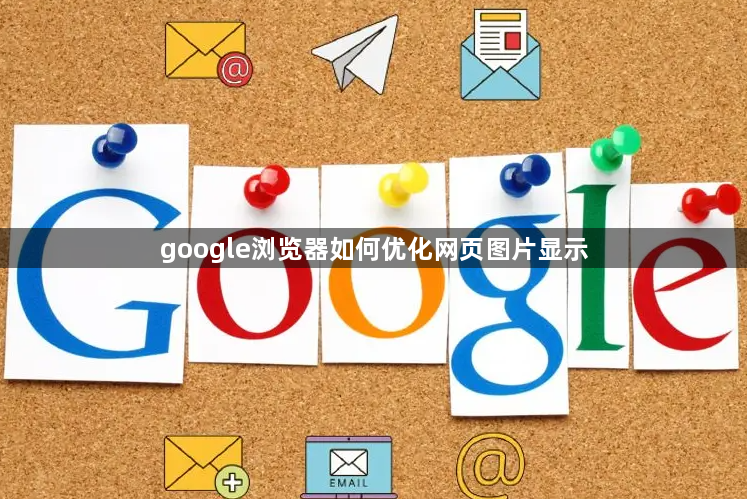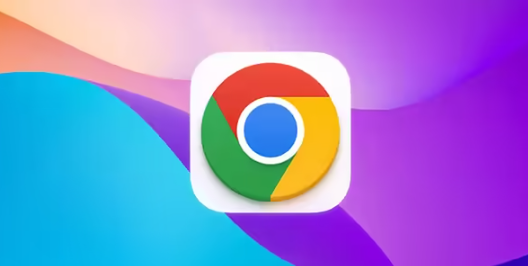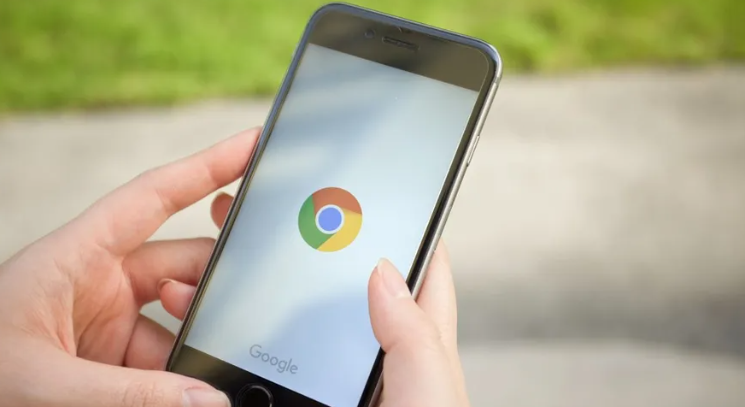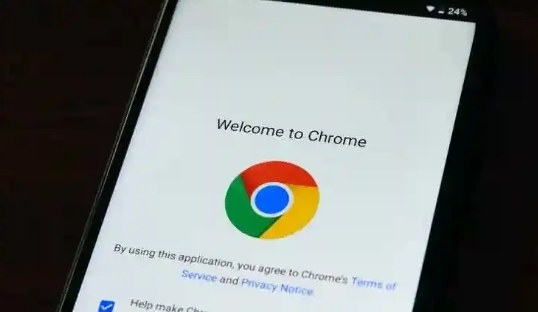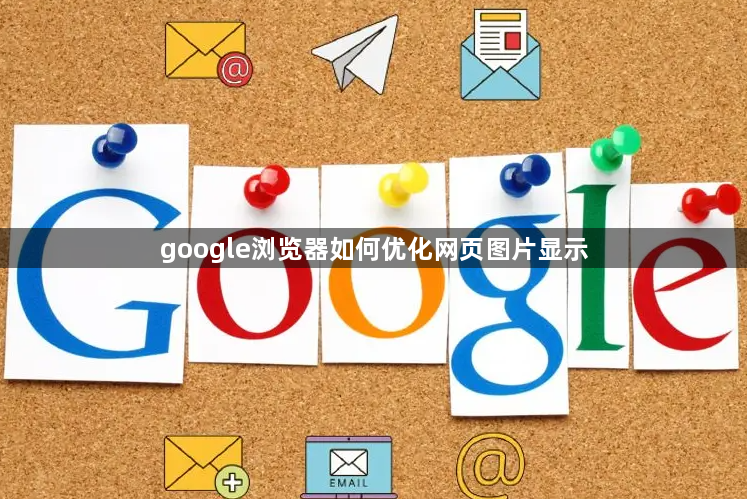
以下是谷歌浏览器优化网页图片显示的方法:
1. 检查图片格式与压缩
- 在开发者工具(按`F12`)的“Network”面板中,过滤并查看所有图片资源(右键点击列标题→“Filter”→选择“Image”),确保图片采用WebP或AVIF格式(如`image.webp`)。
- 使用工具(如[TinyPNG](https://tinypng.com))压缩图片大小,目标控制在50KB以内,对比压缩前后的文件体积(在“Network”面板中查看)。
2. 启用延迟加载
- 在HTML代码的img标签中添加`loading="lazy"`属性,例如:img src="image.jpg" loading="lazy"。
- 在Chrome的“Lighthouse”报告(开发者工具→“Lighthouse”→“Generate report”)中查看“图像优化”评分,确保延迟加载生效。
3. 设置图片尺寸与比例
- 在“Elements”面板中检查图片的`width`和`height`属性,确保与实际显示尺寸一致,避免浏览器重新缩放(如原图2000px宽,显示时设为500px会浪费资源)。
- 使用CSS的`object-fit: cover;`或`background-size: contain;`控制图片缩放,减少不必要的加载。
4. 利用
浏览器缓存
- 在“Network”面板中勾选“Disable Cache”后刷新页面,查看图片是否重复请求。确保服务器配置了正确的缓存头(如`Cache-Control: max-age=31536000`)。
- 在地址栏输入`chrome://settings/privacy`,检查“缓存”设置是否开启,避免频繁
清除缓存导致重复加载。
5. 优化图片CDN分发
- 将图片存储至CDN服务(如Cloudflare、阿里云OSS),修改图片URL为CDN域名(如`https://cdn.example.com/image.webp`)。
- 在“Network”面板中查看图片加载时间,对比本地服务器和CDN的速度差异(通常CDN可减少200ms以上延迟)。
6. 禁用不必要的图片特效
- 在“Elements”面板中检查CSS样式,移除`box-shadow`、`border-radius`等会增加渲染时间的特效。
- 使用开发者工具的“Rendering”面板,关闭“Enable Canvas”或“Enable WebGL”等非必要
硬件加速功能,减少GPU负载。
7. 测试不同网络环境
- 在“Network”面板中勾选“Throttling”→选择“Slow 3G”或自定义带宽(如500kbps),模拟弱网环境下的图片加载效果。
- 根据测试结果调整图片质量(如降低到70%清晰度),确保在低带宽下仍能快速显示。
8. 清理无效图片请求
- 在“Network”面板中找到未显示的图片(如广告位或占位图),右键点击→“Block Request Domain”阻止其加载。
- 删除HTML中多余的img标签(如`src=""`或空链接),避免发送无效请求。